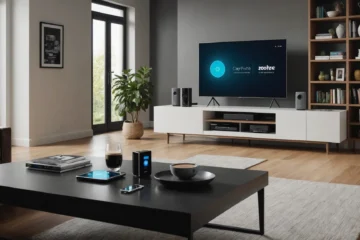Vous vous demandez comment Pinterest pourrait incrémenter le lectorat de votre blog?
pinterest génère plus de trafic vers les sites Web que YouTube, Reddit, Google Plus et LinkedIn réunis, selon une nouvelle étude sur les réseaux sociaux.
#1 : Choisissez les meilleurs articles de blog à épingler
Vous n’avez pas besoin d’épingler chaque article de blog sur Pinterest. Vous obtiendrez de meilleurs résultats si vous épinglez sélectivement vos articles de blog sur des sujets qui ont déjà une audience sur Pinterest.
Cela signifie que vous devez faire un peu de recherche sur Pinterest pour trouver si les gens épinglent déjà des articles sur les sujets de vos articles de blog.
Il est facile de faire des recherches sur Pinterest, et vous n’avez pas besoin d’un compte pour commencer. Pinterest dispose d’une fonction de recherche qui vous permet de trouver un ou plusieurs mots-clés à travers le site.
Pour chaque recherche, Pinterest vous montre :
- Les épingles qui contiennent le terme de recherche dans la description
- Les tableaux qui contiennent les termes de recherche dans le titre ou la description
- Les personnes qui ont les termes de recherche dans leur profil
Faire une liste des mots de recherche et des mots les plus courants trouvés dans les descriptions des épingles. Vous voulez considérer l’utilisation de ces termes dans la description de votre épingle également.
#2 : Rédigez la description de votre épingle
La description de l’épingle apparaît sous l’image de l’épingle et fournit des informations supplémentaires sur votre article de blog. Vous devriez toujours écrire une description d’épingle. Personne d’autre ne peut écrire une meilleure description d’article de blog.
Votre description apparaît chaque fois que quelqu’un épingle votre article directement depuis votre blog. Cependant, chaque utilisateur de Pinterest peut supprimer votre description et écrire sa propre description.
Cette épingle explique l’importance de l’image au spectateur occasionnel.
Rédiger la description de votre épingle est comme rédiger le résumé ou l’extrait de votre article de blog. Dans celle-ci, toujours dire aux gens l’avantage de lire plus loin.
Votre description d’épingle devrait :
- Dire aux gens ce à quoi ils doivent s’attendre dans votre article de blog.
- Laisser une petite part de mystère pour que les gens aient envie de lire plus.
- Incluez tous les termes de recherche appropriés pour l’article de blog.
Bien que vous puissiez utiliser jusqu’à 500 caractères dans la description de votre épingle, plus court est toujours mieux.
Vous pouvez également ajouter une adresse web et des hashtags dans votre description. Les hashtags sont des mots de recherche qui commencent par le dièse ou le symbole dièse (#).
Par exemple, si vous incluez le hashtag « #socialmedia » dans votre description, les gens peuvent cliquer sur le hashtag pour rechercher instantanément sur Pinterest toutes les épingles comportant ce terme de recherche.
#3 : Ajoutez le bouton Pin It à votre article de blog
Le bouton Pin It permet aux visiteurs du blog d’épingler facilement votre article de blog. Vous fournissez toutes les informations de description de l’épingle lorsque vous ajoutez le bouton à votre site. Ainsi, le visiteur de votre blog peut cliquer sur le bouton et épingler votre article rapidement et facilement.
Contrairement aux autres boutons de partage de médias sociaux, vous devez ajouter le bouton Pin It individuellement à chaque article de blog. Cela représente un peu de travail supplémentaire de votre part, mais il ne faut que quelques minutes pour le configurer et l’installer.
En contrepartie de cet effort, vous avez le droit de choisir l’image et de définir la description par défaut pour tous ceux qui épinglent votre article depuis votre blog.
#4 : Épinglez votre article de blog
Vous avez créé une épingle pour votre article de blog. Vous pouvez être la première personne à épingler votre article de blog sur Pinterest en l’ajoutant à un tableau dans votre compte Pinterest. Cette étape n’est pas nécessaire si vous n’avez pas de compte Pinterest. Cependant, à ce stade, votre article n’apparaît pas encore sur Pinterest. Vous avez seulement créé une épingle pour que quelqu’un puisse l’utiliser.
#5 : Suivez le trafic vers votre blog depuis Pinterest
L’épingle pour votre article de blog apparaît dans vos épingles et dans votre tableau sélectionné. Toutes les personnes qui suivent votre épingle ont une chance de la voir. Toute personne qui vérifie vos épingles peut également la voir.
D’autres personnes voient votre épingle, et si elles la trouvent intéressante, elles cliqueront sur l’article de votre blog. Ils peuvent également repinner votre article de blog pour le partager avec les personnes qui les suivent.
Il existe plusieurs façons de suivre le trafic vers votre article de blog depuis Pinterest. Utilisez tous les outils de suivi du trafic que vous avez mis en place sur votre blog. Par exemple, vous pouvez utiliser les statistiques du blog dans JetPack pour un blog WordPress, ou Google Analytics.
- La fenêtre d’épinglage Pinterest avec l’image et la description que vous avez configurées avec le bouton Pin It pour cet article de blog.
- Le bouton Pin It sur votre article de blog avant toute épinglage.
- Le formulaire Pin It collecte les informations dont vous avez besoin pour créer votre bouton Pin It et affiche le code dans les cases.
- L’espace Pinterest Goodies.
- Le menu À propos contient l’option du bouton Pin It.
- Pinterest affiche certains des tableaux qui contiennent des épingles pour votre terme de recherche.
- Pinterest collecte les résultats de recherche pour les épingles, les tableaux et les personnes chaque fois que vous effectuez une recherche.
- Pinterest affiche une sélection d’épingles qui contiennent le terme de recherche « recette de scone »
- Tapez votre terme de recherche dans la zone de recherche et cliquez sur la loupe.